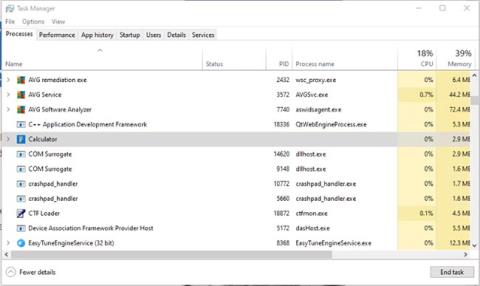Kørsel af processer er en uundgåelig del af at bruge Windows. Nogle processer er nødvendige for at operativsystemet kan køre problemfrit og bør lades alene. Andre processer repræsenterer applikationer eller tjenester, der ikke behøver at køre og kan afsluttes sikkert.
At afslutte et par ressourcekrævende processer med det samme kan virkelig hjælpe med at forbedre pc-ydeevnen. Det er meget nemt at afslutte processen. Åbn Task Manager , vælg fanen Processer , og klik derefter på toppen af kolonnen Procesnavn . Dette sorterer dem alfabetisk. Når du finder en proces, du vil afslutte, skal du højreklikke på den og vælge Afslut proces.
1. Lommeregner - Calculator.exe
Windows desktop-applikationer har faktisk to processer, der kører hele tiden. Også selvom computeren ikke er og ikke er blevet åbnet under den aktuelle session. Når du har brug for computeren, genstarter du processen. Indtil da, stop det.

Calculator.exe
2. Nyheder og interesser - NewsAndInterests.exe
Denne proces er knyttet til nyhedswidgetten i Windows-proceslinjen. Det bruger ikke en enorm mængde ressourcer, før du åbner nyhedsstrømmen, men bruger stadig en smule hukommelse, selvom du aldrig tjekker disse historier. Hvis du finder historierne nyttige, så lad denne proces køre. Ellers kan det sikkert stoppes i Task Manager .
3. Spiltjenester - gamingservices.exe
Bruger du Xbox-appen eller Game Bar? Ellers kan du trygt afslutte Gaming Services-processen. Ligesom med Calculator-applikationen er der to processer til at spille spillet. Hver proces kan bruge omkring 10 MB hukommelse, lige når den er i baggrunden. Denne proces har for vane at genstarte sig selv, så hvis du ikke har GamePass eller aldrig spiller spil på din computer, skal du bare fjerne det.
4. OneDrive - OneDrive.exe
Uanset om du bruger OneDrive eller ej, kan baggrundsprocesser for Microsoft cloud storage ophøre. Det vil ikke påvirke dine lagrede filer på nogen måde, og du kan stadig få adgang til OneDrive, hvis det er nødvendigt ved at åbne drevmappen. Den eneste undtagelse er, hvis du har aktiveret automatiske OneDrive-sikkerhedskopier.

OneDrive.exe
5. CTF Loader - ctfmon.exe
CTF Loader er en baggrundsopgave forbundet med forskellige alternative tekstinputmetoder. Disse omfatter berøringstastaturer, håndskriftsværktøjer og stemmegenkendelse blandt mange andre. Hvis du kun bruger musen og tastaturet, kan ctfmon.exe sikkert stoppes.
6. Telefonlink - PhoneExperienceHost.exe
Endnu et eksempel på en app, der konstant har processer kørende i baggrunden, selvom du aldrig bruger den. Når din telefon ikke er forbundet til computeren, kan du trygt afbryde de to processer, der er oprettet af Phone Link-applikationen.
7. Groove Music - GrooveMusic.exe
Hvis du ikke er sikker på, om du bruger Groove Music , kan du lade denne proces være. Men hvis du bruger et andet medieværktøj til dine musikfiler, er der ikke behov for, at denne applikation kører i baggrunden. Denne proces bruger ikke mange ressourcer, når den ikke bruges aktivt, men sparer en lille smule.
8. Opdateringstjenester - Mange typer
De fleste processer, der er mærket som opdateringstjenester, kan sikkert afsluttes, om end midlertidigt. Nogle eksempler omfatter Adobe Acrobat Update Service og WPS Office Update Service. Vær forsigtig, når du afslutter tjenesteopdateringer, især for antivirussoftware eller programmer, du bruger regelmæssigt.
9. Iterative processer
Hvis du ser en proces gentage sig, kan du afslutte en eller flere af disse processer. I tilfælde som Microsoft Edge vises hver åben fane som en separat proces. Og de vil alle hedde Microsoft Edge. For en proces som LGHUB vist her, er der bestemt ikke behov for tre processer, der kører for én mus. Prøv at afslutte processen og derefter genstarte softwaren. I de fleste tilfælde vil dubletter blive kasseret.

LGHUB-processen gentages mange gange
Afslutning af uønskede Windows-processer er en hurtig og nem måde at give lidt flere ressourcer til din pc. At blive fortrolig med de forskellige processer, der kører på din computer, er også et godt skridt mod en bedre forståelse af, hvordan Windows fungerer, og hvordan du kan få det til at køre mere effektivt.